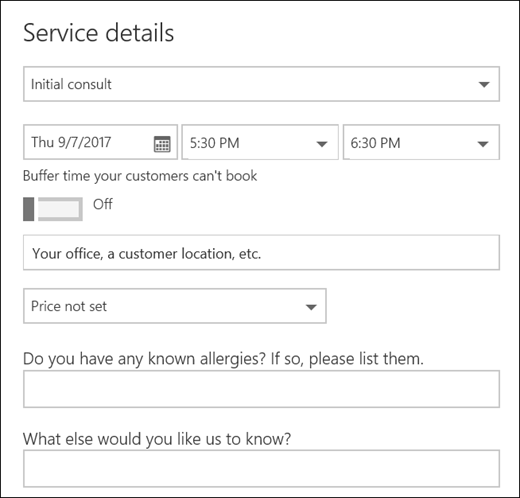A Bookings segítségével olyan kérdéseket hozhat létre, amelyek a találkozók foglalásakor kérik az ügyfeleket, az is kiválaszthatja, hogy mely kérdések szükségesek. Egy szolgáltatással társítja a kérdéseket, így minden szolgáltatáshoz más kérdések is használhatók. A fodrász például megkérheti, hogy a haj színezése találkozót tartalmazó személyeket is jelezze, ha bármilyen ismert allergiája van a fehérítők vagy árnyalatok számára. Ez lehetővé teszi Önnek és ügyfeleinek, hogy a találkozó megérkezése után elérjék az üzleti tevékenységet.
Megjegyzés: A Bookings funkció alapértelmezés szerint be van kapcsolva azoknak a felhasználóknak, akik rendelkeznek a Microsoft 365 Vállalati standard verzió kal, illetve Microsoft 365 az A3-as és Microsoft 365 a5-előfizetésekkel. A Bookings az ügyfelek számára is elérhető az Office 365 Nagyvállalati E3 csomag és a Office 365 Nagyvállalati E5 csomag, de alapértelmezés szerint ki van kapcsolva. Ha be szeretné kapcsolni, olvassa el a Hozzáférés az Office 365 Vállalati verziós appokhoz Nagyvállalati előfizetés esetén című cikket.
A vevők a találkozó létrehozásakor megjelenő egyéni kérdéseket fogják látni a foglalás lapon. Ha a Bookings naptárból vagy egy meglévő találkozó megtekintésekor új foglalást hoz létre, akkor az oktatók az egyéni kérdéseket fogják látni. A Bookings minden kérdését egy mesteroldalra menti, így nem kell újból létrehoznia ugyanazt a kérdést minden szolgáltatáshoz. Azt is megadhatja, hogy szükség van-e kérdésekre vagy nem kötelező.
A foglalási lap személyre szabásáról és testreszabásáról a foglalási oldal testreszabása című témakörben olvashat bővebben.
Megjegyzés: Az ügyfél kérdéseire adott válaszokat akkor láthatja, ha megnézi a találkozót a foglalási naptárban.
Egyéni kérdések hozzáadása a szolgáltatásokhoz
-
Jelentkezzen be Microsoft 365-ba, és válassza a Bookings (foglalások) lehetőséget.
-
Nyissa meg a szolgáltatások lehetőséget, vagy szerkesszen egy meglévő szolgáltatást, vagy vegyen fel egy szolgáltatást.
-
Görgessen le az Egyéni mezők szakaszig, majd válassza a Modify (módosítás) lehetőséget.
-
Már hozzáadott néhány alapvető ügyfél-információs kérdést: az ügyfél e-mail-címét, telefonszámát, az ügyfél címét és az ügyfél jegyzeteit. Első alkalommal az ügyfél információs kérdései szürke színnel jelennek meg. Ez azt jelenti, hogy a felhasználó látni fogja ezt a kérdést. Ha a kérdésre kattint, a kiemelési mező eltűnik, és az ügyfél nem fogja megkérdezni a kérdést.
Ebben a példában kikapcsolta a telefonszámot és az ügyfél jegyzeteit, és két új egyéni kérdést hoztunk létre.
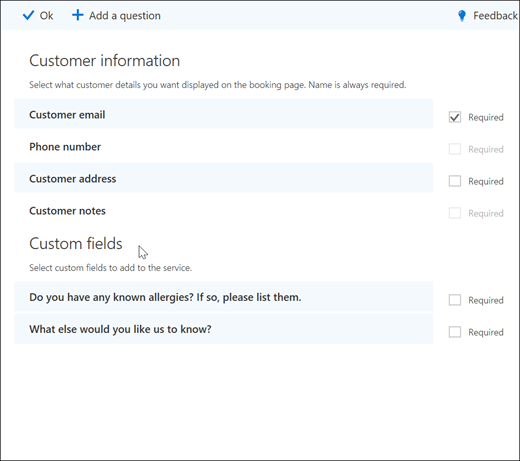
-
A kérdés megtételéhez jelölje be a kötelező jelölőnégyzetet, és az ügyfél nem fogja tudni befejezni a foglalást, amíg meg nem válaszolt a szükséges kérdésekre.
-
Egyéni kérdés létrehozásához válassza a kérdés hozzáadása elemet a panel felső részén, írja meg a kérdését, és válassza a Mentésgombot.
-
Amikor a kérdés először megjelenik az egyéni mezők szakaszban, a program kikapcsolja. Kattintson a gombra, és győződjön meg arról, hogy a Kiemelt jelölőnégyzet megjelenik.
-
Kattintson a lap tetején az OK gombra, majd mentse a szolgáltatást.
-
A Bookings minden egyéni kérdését egy mesteroldalon menti, így egyszerűen felvehet kérdéseket az egyes szolgáltatásokra anélkül, hogy a kérdését újra be kell írnia. Ha például megnyit egy másik szolgáltatást, az első szolgáltatáshoz létrehozott kérdés az Egyéni mezők szakaszban fog megjelenni, de nem lesz bekapcsolva. Egyszerűen kattintson a kérdésre az aktiváláshoz.
Ebben a példában láthatja, hogy az első szolgáltatáshoz hozzáadott kérdések elérhetők ehhez a szolgáltatáshoz. A szolgáltatáshoz létrehozott esetleges kérdések pedig elérhetők lesznek az összes szolgáltatáshoz.
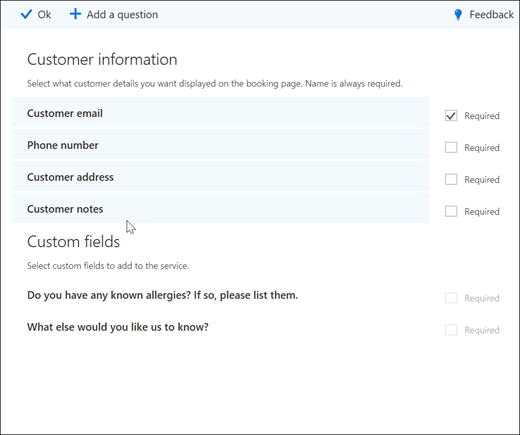
-
Ha a foglalási lap már közzé van téve, semmi másra nincs szüksége. Az ügyfelek a következő alkalommal fogják látni a kérdéses szobafoglalást. Ha a foglalási lap még nem jelent meg, lépjen a webes Outlookban a foglalás lapra , és válassza a Mentés és közzététellehetőséget.
Figyelmeztetés: Az Alaplista kérdéseit is törölheti. Ha azonban törölni szeretne egy kérdést, a program törli az összes szolgáltatásból. Azt javasoljuk, hogy tiltsa le a kérdést úgy, hogy kipróbálhatja, hogy ne legyen hatással semmilyen más szolgáltatásra.
Felhasználói élmény
Ha ügyfelei megbeszélik Önnel a találkozót, az alapvető ügyfél-információs kérdések a részletek hozzáadása csoportban jelennek meg, és a hozzáadott testre szabott kérdések a További információk megadása csoportban jelennek meg.
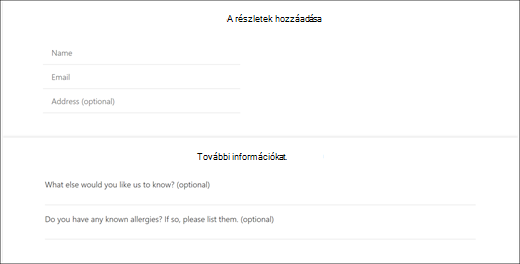
Oktatói élmény
Ha ügyfelei megbeszélik Önnel a találkozót, ez a cikk bemutatja, hogyan fog megjelenni a Bookings naptárban. A megtekintéséhez nyissa meg a bookings > Naptár >t, és nyisson meg egy találkozót.